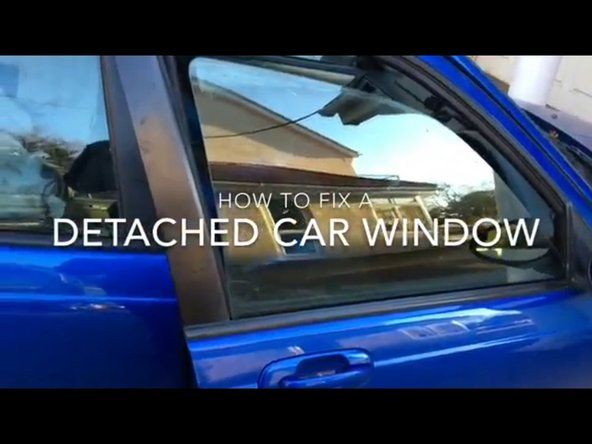Computer-Netzteil auswählen
Verwenden Sie die folgenden Richtlinien, um ein für Ihr System geeignetes Netzteil auszuwählen:
Wählen Sie den richtigen Formfaktor.
Stellen Sie vor allem sicher, dass das von Ihnen gekaufte Netzteil zu Ihrem Gehäuse passt.
Wählen Sie ein Marken-Netzteil.
Es gibt buchstäblich Dutzende von Marken von Netzteilen, von denen viele in denselben chinesischen Fabriken hergestellt werden und einfach mit unterschiedlichen Etiketten versehen sind. Die meisten davon sind von mittelmäßiger Qualität oder schlechter, aber einige gute Netzteile von Markenherstellern werden in China hergestellt. Seit Jahren verwenden und empfehlen wir ausschließlich Geräte von zwei Unternehmen, Antec ( http://www.antec.com ) und PC Power & Cooling ( http://www.pcpowerandcooling.com ). Beide produzieren eine breite Palette von Modellen mit unterschiedlichen Kapazitäten. Einer von ihnen ist wahrscheinlich richtig für Ihre Bedürfnisse.
Wählen Sie ein Netzteil mit ausreichender Kapazität.
Bei Netzteilen ist zu viel Kapazität weitaus besser als zu wenig. Die Verwendung eines 450-W-Netzteils in einem System, das nur 250 W verbraucht, schadet bei gleichen Wirkungsgraden nicht. Das 450-W-Gerät verbraucht dieselbe Leistung wie ein 250-W-Gerät. Die Verwendung eines Netzteils mit höherer Kapazität als erforderlich kostet etwas mehr, hat jedoch mehrere Vorteile. Das größere Netzteil läuft im Allgemeinen kühler, da seine Lüfter so ausgelegt sind, dass das Gerät bei voller Kapazität gekühlt wird. Die größere Einheit bietet normalerweise eine strengere Spannungsregelung, da sie nicht belastet wird. Und wenn es an der Zeit ist, einen schnelleren Prozessor oder eine schnellere Grafikkarte hinzuzufügen, verfügt das größere Netzteil über genügend Überkapazität, um die zusätzliche Last zu bewältigen.
Es ist möglich, die maximale Stromaufnahme für alle Systemkomponenten zu addieren und die Stromversorgung auf dieser Basis zu dimensionieren. Das Problem bei dieser Methode ist, dass es nahezu unmöglich sein kann, diese Draws für alle Komponenten, insbesondere Motherboards und Erweiterungskarten, zu bestimmen. Wenn Sie es einfach halten möchten, passen Sie Ihr Netzteil an die folgenden Konfigurationen an:
Basissystem
Installieren Sie für ein System mit einem langsamen Prozessor, 256 MB bis 512 MB RAM, eingebettetem Video, einer Festplatte, einem optischen Laufwerk und einer Null- oder einer Erweiterungskarte ein Netzteil mit 300 W oder mehr.
Mainstream-System
Installieren Sie für ein System mit einem Midrange-Prozessor, 512 MB bis 1 GB RAM, einem Midrange-Videoadapter, einer oder zwei Festplatten, einem oder zwei optischen Laufwerken und einer oder zwei Erweiterungskarten ein Netzteil mit 400 W oder mehr.
Hochleistungssystem
Installieren Sie für ein System mit einem schnellen Prozessor, mehr als 1 GB RAM, einem oder zwei schnellen Videoadaptern, zwei oder drei Festplatten, einem oder zwei optischen Laufwerken und zwei oder mehr Erweiterungskarten ein Netzteil mit 500 W oder mehr.
Wählen Sie ein hocheffizientes Netzteil.
Kaufen Sie kein Netzteil, insbesondere kein Gerät mit hoher Kapazität, das bei mäßigen bis hohen Lasten einen Wirkungsgrad von weniger als 70% aufweist. (Netzteile sind bei sehr geringen Lasten normalerweise weniger effizient.)
Wählen Sie ein leises Netzteil.
Geräuschreduzierte Netzteile, die zum Verkauf zu erheblichen Prämien gegenüber Standardnetzteilen verwendet wurden. Das stimmt nicht mehr. Mainstream-leise Netzteile wie die Antec TruePower 2.0- und PC Power & Cooling Silencer-Serien verkaufen sich für wenig oder nicht mehr als Standard-Netzteile gleicher Qualität, die erheblich mehr Geräusche erzeugen. Selbst wenn es nicht Ihr Ziel ist, einen leisen PC zu produzieren, macht es wenig Sinn, ein lautes Gerät zu wählen, wenn leisere Geräte so schnell verfügbar sind.
Netzteil installieren
Bevor Sie etwas anderes tun, stellen Sie sicher, dass das neue Netzteil auf die richtige Eingangsspannung eingestellt ist. Einige Netzteile erkennen die Eingangsspannung und stellen sich automatisch ein, andere müssen manuell eingestellt werden. Wenn Ihr Netzteil vom letzteren Typ ist, überprüfen Sie die Position des Schiebeschalters, um sicherzustellen, dass er auf die richtige Eingangsspannung eingestellt ist, wie in gezeigt Abbildung 16-11 .

Abbildung 16-11: Stellen Sie sicher, dass die Stromversorgung auf die richtige Eingangsspannung eingestellt ist
wie man cuisinart Küchenmaschine einschaltet
FEUERWERKE VERMEIDEN
Wenn Sie ein Netzteil für 230 V an eine 115-V-Steckdose anschließen, wird kein Schaden angerichtet. Das System empfängt die Hälfte der benötigten Spannung und startet nicht. Wenn Sie jedoch ein Netzteil für 115 V an eine 230-V-Steckdose anschließen, erhält das System die doppelte Spannung, die es verwenden soll, und wird sofort in Rauchwolken und Funkenschauern zerstört.
Standardnetzteile werden mit vier Schrauben befestigt. Um eine Stromversorgung zu entfernen, ziehen Sie das Netzkabel, die Motherboard-Stromkabel und alle Stromkabel des Geräts ab. Halten Sie das Netzteil mit einer Hand fest, während Sie die vier Schrauben entfernen, mit denen es befestigt ist, und heben Sie es dann gerade heraus. Einige Netzteile verwenden eine Verriegelungslasche und eine Schlitzanordnung. Daher müssen Sie das Netzteil möglicherweise ein Stück weit schieben, um die Lasche freizugeben, bevor Sie sie herausheben. Um ein Netzteil zu installieren, kehren Sie diesen Vorgang um. Schieben Sie das Netzteil wie gezeigt in Position Abbildung 16-12 Stellen Sie sicher, dass die Verriegelungslasche, falls vorhanden, mit dem Steckplatz übereinstimmt.

Abbildung 16-12: Schieben Sie das Netzteil in Position
Richten Sie nach dem Einsetzen der Stromversorgung die Schraubenlöcher aus und setzen Sie die Schrauben wie in gezeigt ein Abbildung 16-13 . Wenn nötig, stützen Sie das Netzteil mit einer Hand, während Sie mit der anderen die Schrauben einsetzen. Viele gute Gehäuse haben ein Fach, das die Stromversorgung unterstützt, während andere Fälle das Netzteil einfach in der Luft hängen lassen und nur durch die Schrauben gesichert werden. In letzterem Fall möchten Sie möglicherweise jemanden bitten, ein zweites Paar Hände freiwillig zur Verfügung zu stellen, um das Netzteil zu halten, während Sie die Schrauben einsetzen, insbesondere wenn Sie in einer ungünstigen Position arbeiten. Wir haben gesehen, dass mindestens ein Motherboard durch ein heruntergefallenes Netzteil zerstört wurde, wodurch der Prozessor, der Kühlkörper / Lüfter und der Sockel auf dem Weg vorbei direkt aus dem Motherboard gerissen wurden.

Abbildung 16-13: Befestigen Sie die Stromversorgung mit den vier mitgelieferten Schrauben
Der nächste Schritt beim Zusammenbau des Systems besteht darin, die Stromkabel von der Stromversorgung an das Motherboard anzuschließen. Der 20-polige oder 24-polige Hauptstromanschluss befindet sich normalerweise in der Nähe der rechten Vorderkante des Motherboards. Suchen Sie das entsprechende Kabel vom Netzteil. Der Hauptstromanschluss ist verschlüsselt. Vergewissern Sie sich daher, dass das Kabel richtig ausgerichtet ist, bevor Sie versuchen, es zu verlegen.
Sobald alles ausgerichtet ist, drücken Sie fest nach unten, bis der Stecker sitzt, wie in gezeigt Abbildung 16-14 . Das Einsetzen des Steckverbinders kann erheblichen Druck erfordern, und Sie sollten spüren, dass er einrastet. Die Verriegelungslasche an der Seite des Steckers sollte über der entsprechenden Noppe an der Buchse einrasten. Stellen Sie sicher, dass der Stecker vollständig sitzt. Ein teilweise sitzender Hauptstromanschluss kann subtile Probleme verursachen, die nur sehr schwer zu beheben sind.
Alle neueren Intel-Systeme und viele AMD-Systeme benötigen den ATX12V + 12V-Stromanschluss. Bei den meisten Motherboards befindet sich der + 12V-Stromanschluss in der Nähe der Prozessorsockel. Richten Sie den Kabelstecker richtig zum Motherboard-Stecker aus und drücken Sie den Kabelstecker fest, bis die Kunststofflasche einrastet (siehe Abbildung) Abbildung 16-15 .

Abbildung 16-14: Schließen Sie den Haupt-ATX-Stromanschluss an

Abbildung 16-15: Schließen Sie den ATX12V-Stromanschluss an
Schließen Sie nach dem Anschließen der Motherboard-Stromanschlüsse die Stromkabel für die folgenden Elemente an:
- Vorhandene zusätzliche Stromanschlüsse, z. B. der zusätzliche Molex-Anschluss auf der Hauptplatine, der PCI Express-Grafik-Stromanschluss, der Lüfter oder der zusätzliche Stromanschluss auf Ihrer AGP-Grafikkarte usw.
- Alle Festplatten, optischen Laufwerke, Bandlaufwerke, Diskettenlaufwerke usw.
- Alle zusätzlichen Lüfter, die nicht an das Motherboard, sondern an das Netzteil angeschlossen werden
Wenn Sie überprüft haben, ob alles korrekt installiert und angeschlossen ist, ziehen Sie die Kabel an, schließen Sie das Hauptstromkabel wieder an und schalten Sie das System ein.
Fehlerbehebung bei Netzteilen
Verdacht auf ein Stromversorgungsproblem, wenn eines der folgenden Symptome auftritt, insbesondere in Kombination:
- Speicherfehler. Solche Fehler können durch einen defekten oder schlecht sitzenden Speicher oder durch Überhitzung verursacht werden, aber eine unzureichende oder schlecht geregelte Stromversorgung aufgrund einer fehlerhaften oder unzureichenden Stromversorgung ist eine wahrscheinliche Ursache. Wenn ein Dienstprogramm zum Speichern von Speichern wie Memtest86 Fehler an einer konsistenten Adresse oder einem konsistenten Adressbereich meldet, liegt das Problem wahrscheinlich am Speicher selbst. Wenn Speicherfehler an zufälligen, nicht reproduzierbaren Adressen auftreten, liegt das Problem höchstwahrscheinlich an der Stromversorgung.
- Sporadische oder regelmäßige Startfehler. Offensichtlich können solche Fehler durch Probleme mit der Festplatte, dem Kabel oder dem Festplattencontroller verursacht werden, aber eine unzureichende oder schlecht geregelte Stromversorgung ist auch eine häufige Ursache für dieses Problem.
- Spontane Neustarts oder Systemabstürze während Routineoperationen, insbesondere während Betriebssysteminstallationen, die nicht auf die Ausführung eines bestimmten Programms zurückzuführen sind. Zahlreiche andere Faktoren können dieses Problem verursachen, aber eine häufige Ursache ist eine unzureichende oder schlecht geregelte Stromversorgung des Speichers und / oder des Prozessors.
- Abstürze nach der Installation eines neuen Prozessors, Speichers, Laufwerks oder einer neuen Erweiterungskarte. Abgesehen von Treiberproblemen tritt dieses Problem häufig auf, wenn neue Komponenten eine marginale Stromversorgung überlasten. Dieses Problem tritt besonders wahrscheinlich auf, wenn Sie dramatische Änderungen am System vornehmen, z. B. einen langsamen Prozessor durch einen schnellen Hochstromprozessor ersetzen oder eine Hochstromvideokarte hinzufügen. Die mit kommerziellen Systemen ausgestatteten Stromversorgungen, insbesondere kostengünstige, haben oft nur sehr geringe Reserven.
Eine eingehende Fehlerbehebung bei der Stromversorgung ist nur dann praktikabel, wenn Sie über einen gut ausgestatteten Prüfstand verfügen. Es gibt jedoch einige Dinge, die Sie tun können, um das Problem auf die Stromversorgung zu beschränken:
Verwenden Sie das Motherboard-Überwachungsdienstprogramm.
Die meisten Motherboard-Hersteller bieten ein Überwachungsdienstprogramm zur Verfolgung von Systemtemperaturen, Lüfterdrehzahlen und Versorgungsspannungen. (Intel bietet beispielsweise den in gezeigten Intel Active Monitor an Abbildung 16-16 .) Installieren und aktivieren Sie dieses Dienstprogramm und verwenden Sie es, um die Spannungen im Auge zu behalten. In den meisten Überwachungsprogrammen können Sie Schwellenwerte festlegen. Wenn eine Spannung unter den zulässigen Bereich fällt oder diesen überschreitet, generiert das Überwachungsdienstprogramm einen Alarm. Mit einigen Überwachungsdienstprogrammen können Sie Daten protokollieren. Dies kann bei der Behebung von Stromversorgungsproblemen sehr hilfreich sein.

Abbildung 16-16: Verwenden Sie das Motherboard-Überwachungsdienstprogramm, um Spannungen zu überwachen
Tauschen Sie das Netzteil gegen ein bekanntermaßen funktionsfähiges Gerät aus.
Wenn Sie ein bekanntes Ersatznetzteil oder ein zweites System mit einem kompatiblen Netzteil haben, installieren Sie das Gerät vorübergehend. Wenn die Probleme aufhören, ist das ursprüngliche Netzteil wahrscheinlich geringfügig oder defekt.
Rat von Brian Bilbrey
Zu Hause habe ich ein neues ATX12V Antec-Netzteil im Regal. Dieses Netzteil entspricht dem derzeit leistungsstärksten in meiner Computersammlung und kann daher als Ersatz für jeden dieser Computer verwendet werden. Netzteile haben bewegliche Teile, um das System kühl zu halten, und sind auch zuerst Problemen mit der Eingangsleistung ausgesetzt, sodass sie die wahrscheinlichste Einzelkomponente sind, die ausfällt. Das passiert immer am Sonntagabend um 21:03 Uhr mit einer Präsentation am Montagmorgen. Ersatzteile sind gut.
Computer-Netzteile und Schutz